
VMware Workstation v14.1.3 т«ўТќ╣уЅѕСИГТќЄуЅѕ
тЁЇУ┤╣Уй»С╗Х- Уй»С╗ХтцДт░Ј№╝џ437.5M
- Уй»С╗ХУ»ГУеђ№╝џу«ђСйЊСИГТќЄ
- ТЏ┤Тќ░ТЌХжЌ┤№╝џ 2021-12-24
- Уй»С╗Ху▒╗тъІ№╝џтЏйС║ДУй»С╗Х
- У┐љУАїуј»тбЃ№╝џwinу│╗у╗Ъ
- Уй»С╗ХуГЅу║Д :
- С╗Іу╗ЇУ»┤Тўј
- СИІУййтю░тЮђ
- уЏИтЁ│ТјеУЇљ
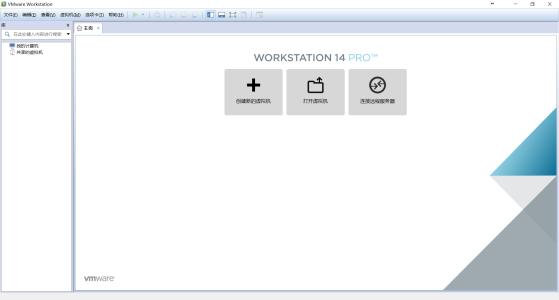
сђљУй»С╗ХС╗Іу╗ЇсђЉ
VMwareТў»тЁеуљЃтЈ░т╝ЈућхУёЉтЈіУхёТќЎСИГт┐ЃУЎџТІЪтїќУДБтє│Тќ╣ТАѕуџёжбєт»╝тјѓтЋєсђѓVMWare WorkstationТў»У»ЦтЁгтЈИтЄ║тЊЂуџёРђюУЎџТІЪ PCРђЮУй»С╗Х№╝ѕтЇ│№╝џтцДт«ХтИИУ»┤уџёРђюУЎџТІЪТю║РђЮ№╝Ѕ№╝їжђџУ┐Єт«ЃтЈ»тюеСИђтЈ░ућхУёЉСИітљїТЌХУ┐љУАїТЏ┤тцџуџёMicrosoft WindowsсђЂLinuxсђЂMac OS XсђЂDOSу│╗у╗ЪсђѓУЄф 9.0.0 Build 812388т╝ђтДІ№╝їТћ»ТїЂт»╣С║ј Windows 8 уџёт«ЅУБЁсђѓ
сђљУй»С╗ХуЅ╣УЅ▓сђЉ
СИђсђЂvSphere У┐ъТјЦСй┐уће Workstation Pro тЈ»У┐ъТјЦтѕ░ vSphereсђЂESXi ТѕќтЁХС╗ќ Workstation Pro ТюЇтіАтЎесђѓжЕ▒тіеУ┐юуеІ Linux Тѕќ Windows УЎџТІЪТю║(тњїтЁХС╗ќУЎџТІЪТю║)сђЂСИІУЙЙућхТ║љТЊЇСйютЉйС╗цТѕќСИј vSphere уј»тбЃС╣ІжЌ┤уЏИС║њС╝аУЙЊУЎџТІЪТю║сђѓтИИУДЂуџё VMware hypervisor тЈ»т«ъуј░у«ђтЇЋуџёуД╗ТцЇТђДсђѓ
С║їсђЂСй┐ућетЁІжџєУ┐ЏУАїт┐ФжђЪтцЇтѕХ
жЄЇтцЇтѕЏт╗║уЏИтљїУЎџТІЪТю║У«Йуй«ТЌХ№╝їтЈ»УіѓуюЂТЌХжЌ┤тњїу▓ЙтіЏ№╝їуА«С┐ЮтЅ»Тюгт«їтЁеуЏИтљїсђѓСй┐ућеРђюжЊЙТјЦтЁІжџєРђЮт┐ФжђЪтцЇтѕХУЎџТІЪТю║№╝їтљїТЌХтЈ»ТўЙуЮђтЄЈт░ЉТЅђжюђуџёуЅЕуљєуБЂуЏўуЕ║жЌ┤сђѓСй┐ућеРђют«їТЋ┤тЁІжџєРђЮтЈ»тѕЏт╗║УЃйтцЪСИјтЁХС╗ќС║║тЁ▒С║Фуџёт«їтЁеуІгуФІуџётЅ»Тюгсђѓ
СИЅсђЂТюЅућеуџёт┐ФуЁД
тѕЏт╗║тЏъТ╗џуѓ╣С╗ЦСЙ┐т«ъТЌХУ┐ўтјЪ№╝їУ┐ЎжЮътИИжђѓтљѕС║јТхІУ»ЋТюфуЪЦУй»С╗ХТѕќтѕЏт╗║т«бТѕиТ╝ћуц║сђѓтЈ»С╗ЦтѕЕућетцџСИфт┐ФуЁДУй╗ТЮЙТхІУ»ЋтљёуДЇСИЇтљїуџётю║ТЎ»№╝їТЌажюђт«ЅУБЁтцџСИфТЊЇСйюу│╗у╗Ъсђѓ
тЏЏсђЂт╝║тцДуџёУЎџТІЪуйЉу╗юУ┐ъТјЦ
тЈ»Сй┐ућеуюЪт«ъуџёУи»ућ▒Уй»С╗ХтњїтиЦтЁи№╝їСИ║УЎџТІЪТю║тѕЏт╗║тцЇТЮѓуџё IPv4 Тѕќ IPv6 УЎџТІЪуйЉу╗ю№╝їТѕќжђџУ┐ЄСИјуггСИЅТќ╣Уй»С╗ХжЏєТѕљТЮЦУ«ЙУ«Ат«їТЋ┤уџёТЋ░ТЇ«СИГт┐ЃТІЊТЅЉсђѓWorkstation уџёТќ░тіЪУЃйуЅ╣ТђДТў»т╝ЋтЁЦТЋ░ТЇ«тїЁСИбтц▒сђЂт╗ХУ┐ЪтњїтИдт«йжЎљтѕХуџёуйЉу╗юТеАТІЪсђѓ
С║ћсђЂжФўТђДУЃй 3D тЏЙтйб
VMware Workstation Pro Тћ»ТїЂ DirectX 10 тњї OpenGL 3.3№╝їтЈ»тюеУ┐љУАї 3D т║ћућеТЌХТЈљСЙЏжА║уЋЁСИћтЊЇт║ћУ┐ЁжђЪуџёСйЊжфїсђѓтЈ»тюе Windows УЎџТІЪТю║СИГС╗ЦТјЦУ┐ЉТюгТю║уџёТђДУЃйУ┐љУАї AutoCAD Тѕќ SOLIDWORKS уГЅУдЂТ▒ѓТюђСИ║СИЦУІЏуџё 3D т║ћућесђѓ
тЁГсђЂтиетъІУЎџТІЪТю║
тѕЏт╗║ТІЦТюЅтцџУЙЙ 16 СИфУЎџТІЪ CPUсђЂ8 TB УЎџТІЪуБЂуЏўС╗ЦтЈі 64 GB тєЁтГўуџётцДУДёТеАУЎџТІЪТю║№╝їС╗ЦСЙ┐тюеУЎџТІЪтїќуј»тбЃСИГУ┐љУАїУдЂТ▒ѓТюђСИЦУІЏуџёТАїжЮбтњїТюЇтіАтЎет║ћућесђѓжђџУ┐ЄСИ║УЎџТІЪТю║тѕєжЁЇСИ╗Тю║ТЈљСЙЏуџётцџУЙЙ 2 GB уџёТўЙтГў№╝їтЈ»С╗ЦСй┐тЏЙтйбт»єжЏєтъІт║ћућеуџётцёуљєУЃйтіЏТЏ┤СИіСИђт▒ѓТЦ╝сђѓ
СИЃсђЂТћ»ТїЂжФўтѕєУЙеујЄТўЙуц║т▒Ј
Workstation Pro ти▓у╗ЈУ┐ЄС╝ўтїќ№╝їтЈ»С╗ЦТћ»ТїЂућеС║јтЈ░т╝ЈТю║уџёжФўтѕєУЙеујЄ 4K UHD (3840 x 2160) ТўЙуц║т▒Ј№╝їС╗ЦтЈіућеС║југћУ«░ТюгућхУёЉтњї x86 т╣│ТЮ┐ућхУёЉуџё QHD+ (3200 x 1800) ТўЙуц║т▒Јсђѓт«ЃУ┐ўТћ»ТїЂтЁиТюЅСИЇтљї DPI У«Йуй«уџётцџСИфТўЙуц║т▒Ј№╝їСЙІтдѓТќ░уџё 4K UHD ТўЙуц║т▒ЈС╗ЦтЈіуј░ТюЅуџё 1080P жФўТИЁТўЙуц║т▒Јсђѓ
тЁФсђЂжЎљтѕХт»╣УЎџТІЪТю║уџёУ«┐жЌ«
жђџУ┐ЄжЎљтѕХт»╣ Workstation УЎџТІЪТю║У«Йуй«(СЙІтдѓТІќТћЙсђЂтцЇтѕХтњїу▓ўУ┤┤С╗ЦтЈіУ┐ъТјЦтѕ░ USB У«ЙтцЄ)уџёУ«┐жЌ«ТЮЦС┐ЮТіцтЁгтЈИтєЁт«╣сђѓтЈ»С╗Цт»╣УЎџТІЪТю║У┐ЏУАїтіат»єтњїт»єуаЂС┐ЮТіц№╝їуА«С┐ЮтЈфТюЅТјѕТЮЃућеТѕиТЅЇУЃйУ«┐жЌ«сђѓ
С╣ЮсђЂС║цтЈЅтЁ╝т«╣ТђД
тЈ»тѕЏт╗║УЃйтцЪУие VMware С║ДтЊЂу╗ётљѕУ┐љУАїуџё Linux Тѕќ Windows УЎџТІЪТю║№╝їС╣ЪтЈ»С╗ЦтѕЏт╗║тюе Horizon FLEX СИГСй┐ућеуџётЈЌжЎљУЎџТІЪТю║сђѓТѕЉС╗гућџУЄ│У┐ўТћ»ТїЂт╝ђТћЙТаЄтЄє№╝їСй┐ТѓеСИЇС╗ЁтЈ»С╗ЦтѕЏт╗║УЎџТІЪТю║№╝їУ┐ўтЈ»С╗ЦСй┐ућеТЮЦУЄфтЁХС╗ќСЙЏт║ћтЋєуџёУЎџТІЪТю║сђѓ
тЇЂсђЂтЁ▒С║ФУЎџТІЪТю║
тюеТеАТІЪућЪС║Дуј»тбЃСИГт┐ФжђЪтЁ▒С║ФтњїТхІУ»Ћт║ћућесђѓт░є VMware Workstation Pro СйюСИ║СИђСИфТюЇтіАтЎеУ┐љУАї№╝їС╗ЦСЙ┐СИјТѓеуџётЏбжўЪТѕљтЉўсђЂжЃежЌеТѕќу╗ёу╗ЄтЁ▒С║ФтЁиТюЅтљёуДЇТЅђжюђжЁЇуй«уџёжбётіаУйй Linux тњї Windows УЎџТІЪТю║уџётГўтѓет║Њсђѓ
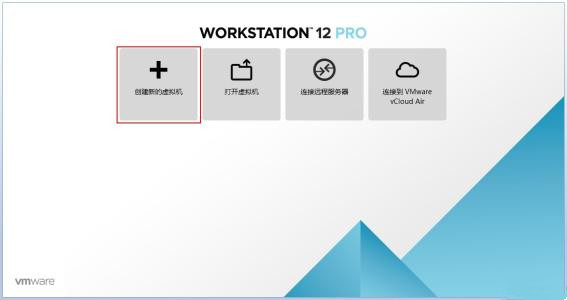
сђљт║ЈтѕЌтЈисђЉ
AA702-81D8N-0817Y-75PQT-Q70A4YC592-8VF55-M81AZ-FWW5T-WVRV0
FC78K-FKED6-H88LZ-0QPEE-QP8X6
UV1H2-AKWD2-H8EJZ-GGMEE-PCATD
AC310-0VG0P-M88CQ-YWY5Z-QPRG0
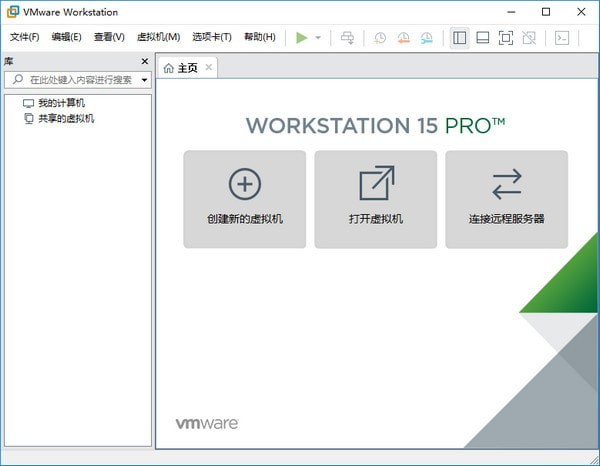
сђљСй┐ућеТЋЎуеІсђЉ
т«ЅУБЁУДБтјІти▓СИІУййуџёРђюVMware.Workstation.v14.0.0.Win.rarРђЮ№╝їуёХтљјУ┐ЏтЁЦУДБтјІтљјуџёуЏ«тйЋ№╝їтЈїтЄ╗РђюVMware-workstation-full-14.0.0-6661328.exeРђЮтљ»тіеVMware Workstation 14 Proт«ЅУБЁуеІт║Ј№╝Џ

тюет╝╣тЄ║уџёРђюТгбУ┐јРђЮуфЌтЈБСИГ№╝їуѓ╣тЄ╗РђюСИІСИђТГЦРђЮТїЅжњ«У┐ЏтЁЦСИІСИђТГЦ№╝Џ
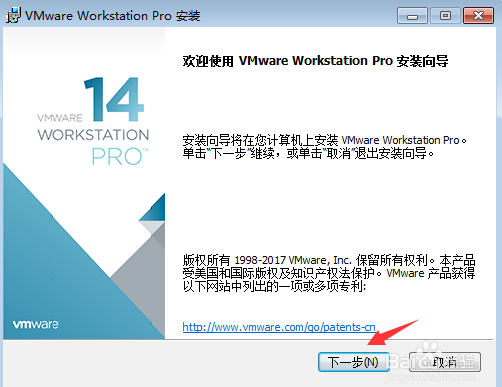
тюет╝╣тЄ║уџёРђюТюђу╗ѕућеТѕитЇЈУ««РђЮуфЌтЈБСИГ№╝їтІЙжђЅРђюТѕЉТјЦтЈЌУ«ИтЈ»тЇЈУ««СИГуџёТЮАТгЙРђЮтцЇжђЅТАє№╝їуёХтљјуѓ╣тЄ╗РђюСИІСИђТГЦРђЮТїЅжњ«У┐ЏтЁЦСИІСИђТГЦ№╝Џ
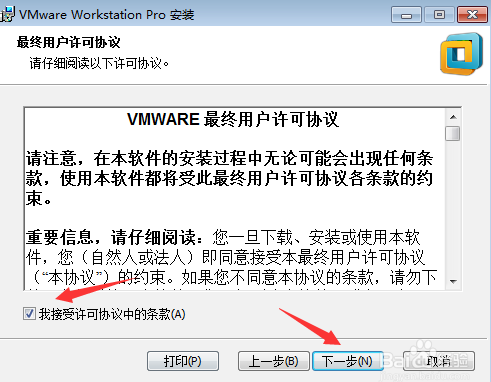
тюет╝╣тЄ║уџёРђюУЄфт«џС╣Ѕт«ЅУБЁРђЮуфЌтЈБСИГ№╝їтЈ»С╗Цуѓ╣тЄ╗РђюТЏ┤Тћ╣РђЮТїЅжњ«жђЅТІЕVMware Workstationуџёт«ЅУБЁуЏ«тйЋ№╝ѕТюгТЋЎуеІСИГжЄЄућеж╗ўУ«цуЏ«тйЋ№╝ЅсђѓжђЅт«џт«ЅУБЁСйЇуй«тљј№╝їтІЙжђЅРђютбът╝║тъІжћ«уЏўжЕ▒тіеуеІт║ЈРђЮ№╝їуёХтљјуѓ╣тЄ╗РђюСИІСИђТГЦРђЮТїЅжњ«У┐ЏтЁЦСИІСИђТГЦ№╝Џ
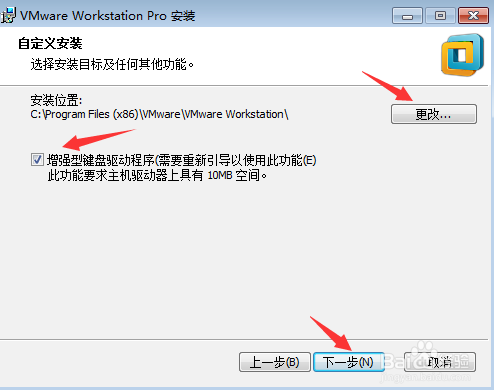
тюет╝╣тЄ║уџёРђюућеТѕиСйЊжфїУ«Йуй«РђЮуфЌтЈБСИГ№╝їтј╗ТјЅРђютљ»тіеТЌХТБђТЪЦС║ДтЊЂТЏ┤Тќ░РђЮтњїРђютИ«тіЕт«їтќёVMware Workstation Pro№╝ѕH№╝ЅРђЮтцЇжђЅТАєтЅЇуџётІЙ№╝їуёХтљјуѓ╣тЄ╗РђюСИІСИђТГЦРђЮТїЅжњ«У┐ЏтЁЦСИІСИђТГЦ№╝Џ
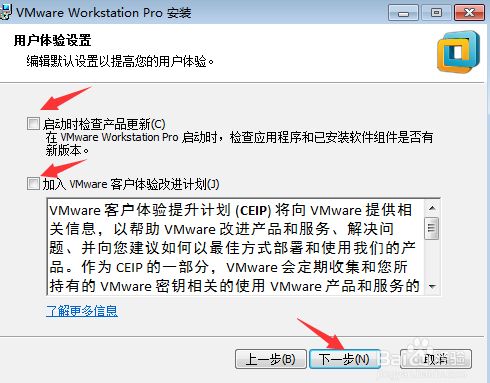
тюет╝╣тЄ║уџёРђют┐ФТЇиТќ╣т╝ЈРђЮуфЌтЈБСИГ№╝їуЏ┤ТјЦуѓ╣тЄ╗РђюСИІСИђТГЦРђЮТїЅжњ«У┐ЏтЁЦСИІСИђТГЦ№╝Џ
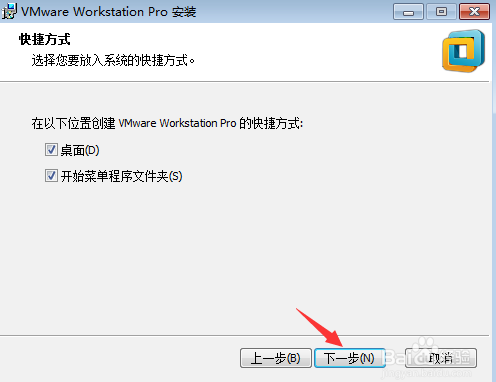
тюет╝╣тЄ║уџёРђюти▓тЄєтцЄтЦйт«ЅУБЁVMware Workstation ProРђЮуфЌтЈБСИГ№╝їуѓ╣тЄ╗Рђют«ЅУБЁРђЮТїЅжњ«т╝ђтДІт«ЅУБЁ№╝Џ
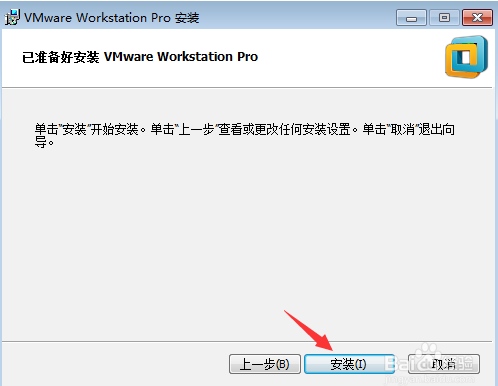
уГЅтЙЁVMwareт«ЅУБЁт«їТ»Ћтљј№╝їтюет╝╣тЄ║уџёРђют«ЅУБЁтљЉт»╝ти▓т«їТѕљРђЮуфЌтЈБСИГ№╝їуѓ╣тЄ╗Рђют«їТѕљРђЮТїЅжњ«т«їТѕљт«ЅУБЁ№╝Џ
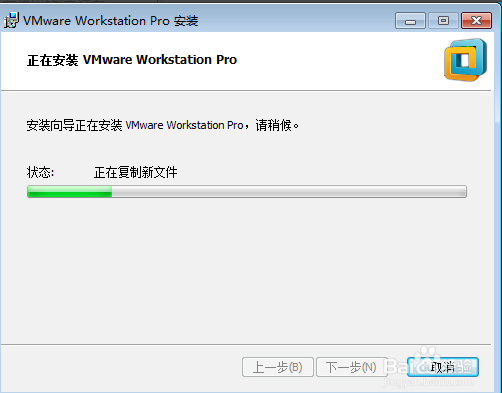
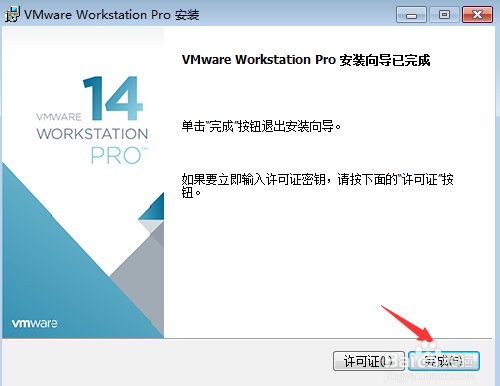
тюет╝╣тЄ║уџёРђюу│╗у╗ЪжЄЇтљ»ТЈљуц║РђЮуфЌтЈБСИГ№╝їуѓ╣тЄ╗РђюТў»РђЮТїЅжњ«жЄЇтљ»у│╗у╗Ъ№╝ѕУ┐ЎжЄїС╣ЪтЈ»С╗Цуѓ╣тЄ╗РђютљдРђЮТїЅжњ«№╝їуГЅТ┐ђТ┤╗VMware Workstation 14 ProтљјтєЇжЄЇтљ»сђѓ
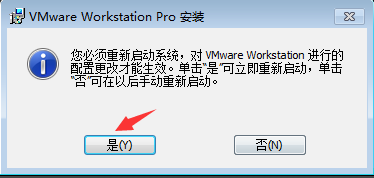
тЈїтЄ╗ТАїжЮбСИіуџёРђюVMware Workstation ProРђЮтЏЙТаЄ№╝їтюет╝╣тЄ║уџёРђюVMware Workstation 14Т┐ђТ┤╗РђЮуфЌтЈБСИГ№╝їУЙЊтЁЦУ«ИтЈ»У»ЂРђюYC592-8VF55-M81AZ-FWW5T-WVRV0РђЮ№╝ѕУДБтјІVMware-workstation-full-14.0.0уЏ«тйЋСИІуџёCrack.zip,ТЅЊт╝ђУДБтјІтљјуџё_keys.txt,тЈ»С╗ЦУДЂтѕ░ТЅђТюЅтЈ»ућеуџёУ«ИтЈ»У»Ђ№╝Ѕ№╝їуёХтљјуѓ╣тЄ╗Рђюу╗Ду╗ГРђЮТїЅжњ«У»иТ▒ѓТ┐ђТ┤╗№╝Џ
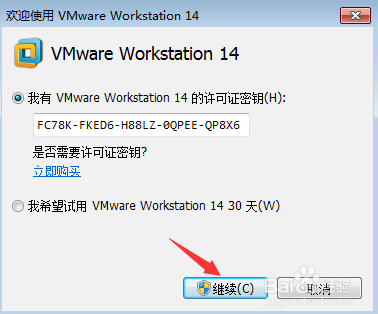
тюет╝╣тЄ║уџёРђюТ┐ђТ┤╗ТѕљтіЪРђЮуфЌтЈБСИГ№╝їуѓ╣тЄ╗Рђют«їТѕљРђЮТїЅжњ«т«їТѕљУй»С╗ХТ┐ђТ┤╗№╝Џ
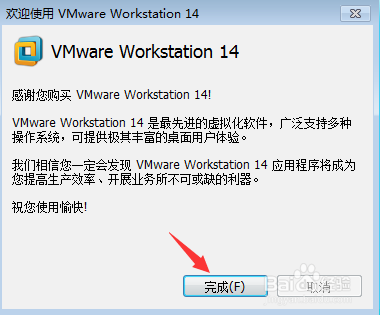
Уй»С╗ХТѕљтіЪТ┐ђТ┤╗С╣Ітљј№╝їтЈ»С╗ЦУДЂтѕ░VMware Workstation 14 ProуџёСИ╗уЋїжЮбсђѓтюеУ»ЦуЋїжЮбСИГ№╝їтЈ»С╗Цуѓ╣тЄ╗тИ«тіЕУЈютЇЋСИГуџёРђютЁ│С║јРђЮУЈютЇЋ№╝їТЪЦуюІУй»С╗ХуџёТ┐ђТ┤╗С┐АТЂ»№╝Џ
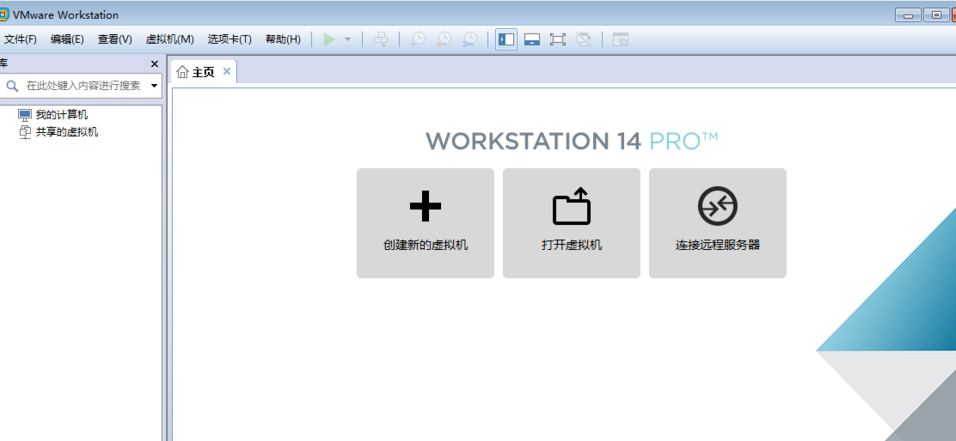
сђљтИИУДЂжЌ«жбўсђЉ
VMware 14.x тљ»тіеУЎџТІЪТю║у│╗у╗Ъж╗Љт▒Ј№╝Ъу╗ЈТђ╗у╗ЊСИ╗УдЂтјЪтЏаТў»14уЅѕТюгС╣ІтљјТ│етєїС║єСИцСИфLSPтЇЈУ««№╝ѕvSockets DGRAMсђЂvSockets STREAM№╝Ѕт»╝УЄ┤т╝ѓтИИ№╝Ђ
УДБтє│Тќ╣Т│Ћ№╝џСй┐ућеLSPС┐«тцЇтиЦтЁи№╝ѕСЙІтдѓ№╝џ360т«ЅтЁетЇФтБФ/жЄЉт▒▒Т»њжюИжЄїуџёLSPтиЦтЁи№╝ЅС┐«тцЇLSPуйЉу╗ютЇЈУ««№╝їТѕќУђЁжЄЇуй«СИІуйЉу╗южЊЙТјЦWinsock№╝їтЇ│ТЅЊт╝ђтЉйС╗цТЈљуц║угдcmd.exe№╝їУЙЊтЁЦтЉйС╗цnetsh winsock reset№╝їжЄЇтљ»у│╗у╗ЪтЇ│тЈ»УДБтє│№╝Ђ
VMwareтљ»тіетљјтЂЄТГ╗тЇАСйЈС║єтдѓСйЋУДБтє│№╝Ъ
УДБтє│Тќ╣Т│Ћ№╝џтЁ│жЌГу│╗у╗Ъжў▓уЂФтбЎтЇ│тЈ»№╝Ђ
VMware т«ЅУБЁ64СйЇТЊЇСйюу│╗у╗ЪТіЦжћЎРђюТГцСИ╗Тю║Тћ»ТїЂIntel VT-x, СйєIntel VT-x тцёС║јудЂућеуіХТђЂ№╝їтдѓСйЋУДБтє│№╝Ъ
сђљуј░У▒АсђЉ
ти▓т░єУ»ЦУЎџТІЪТю║жЁЇуй«СИ║Сй┐уће 64 СйЇт«бТѕиТю║ТЊЇСйюу│╗у╗ЪсђѓСйєТў»№╝їТЌаТ│ЋТЅДУАї 64 СйЇТЊЇСйюсђѓ
ТГцСИ╗Тю║Тћ»ТїЂ Intel VT-x№╝їСйє Intel VT-x тцёС║јудЂућеуіХТђЂсђѓ
тдѓТъюти▓тюе BIOS/тЏ║С╗ХУ«Йуй«СИГудЂуће Intel VT-x№╝їТѕќСИ╗Тю║УЄфТЏ┤Тћ╣ТГцУ«Йуй«тљјС╗јТюфжЄЇТќ░тљ»тіе№╝їтѕЎ Intel VT-x тЈ»УЃйУбФудЂућесђѓ
(1) уА«У«ц BIOS/тЏ║С╗ХУ«Йуй«СИГтљ»ућеС║є Intel VT-x т╣ХудЂућеС║єРђютЈ»С┐АТЅДУАїРђЮсђѓ
(2) тдѓТъюУ┐ЎСИцжА╣ BIOS/тЏ║С╗ХУ«Йуй«ТюЅСИђжА╣ти▓ТЏ┤Тћ╣№╝їУ»ижЄЇТќ░тљ»тіеСИ╗Тю║
(3) тдѓТъюТѓетюет«ЅУБЁ VMware Workstation С╣ІтљјС╗јТюфжЄЇТќ░тљ»тіеСИ╗Тю║№╝їУ»ижЄЇТќ░тљ»тіесђѓ
(4) т░єСИ╗Тю║уџё BIOS/тЏ║С╗ХТЏ┤Тќ░УЄ│ТюђТќ░уЅѕТюгсђѓ
wKiom1T7lKKg3jDRAAGqsmF4k0Q975.jpg
сђљУДБтє│сђЉ
УЎџТІЪ64СйЇу│╗у╗Ъ№╝їт┐ЁжА╗Тћ»ТїЂУЎџТІЪтїќТіђТю»сђѓ
тдѓТъюТЈљуц║№╝џТГцСИ╗Тю║СИЇТћ»ТїЂIntel VT-x, тѕЎСИЇтЈ»УЃйУЎџТІЪтЄ║64СйЇу│╗у╗Ъ
тдѓТъюТЈљуц║№╝џТГцСИ╗Тю║Тћ»ТїЂIntel VT-x, СйєIntel VT-xтцёС║јудЂућеуіХТђЂТЌХ№╝їТѕЉС╗гтЈфжюђУдЂтюеBIOSСИГТЅЊт╝ђVTтіЪУЃйтЇ│тЈ»сђѓ
ждќтЁѕ№╝їт╝ђтљ»УЎџТІЪтїќТіђТю»Тћ»ТїЂ№╝їжюђтЄаСИфТќ╣жЮбуџёТЮАС╗ХТћ»ТїЂ№╝џУі»уЅЄу╗ёУЄфУ║ФТћ»ТїЂсђЂBIOSТЈљСЙЏТћ»ТїЂсђЂтцёуљєтЎеУЄфУ║ФТћ»ТїЂсђЂТЊЇСйюу│╗у╗ЪТћ»ТїЂсђѓ
ТЊЇСйюу│╗у╗ЪТќ╣жЮб№╝їСИ╗ТхЂТЊЇСйюу│╗у╗ЪтЮЄТћ»ТїЂVMMу«Ауљє№╝їтЏаТГцТЌажюђУђЃУЎЉсђѓ
УђїУі»уЅЄу╗ёТќ╣жЮб№╝їС╗јIntel 945№╝ѕжЎцСИіуйЉТюгтцќ№╝ЅТЌХС╗Бт╝ђтДІтЮЄти▓у╗ЈТћ»ТїЂ№╝їтЏаТГцС╣ЪТЌажюђУђЃУЎЉсђѓ
CPUТќ╣жЮб№╝їтЈ»С╗ЦжђџУ┐ЄIntelт«ўТќ╣уйЉуФЎУ┐ЏУАїТЪЦУ»бтЇ│тЈ»тѕцТќГсђѓ
тЏаТГц№╝їТЏ┤тцџуџёТў»С╗јBIOSТЪЦуюІТў»тљдТћ»ТїЂсђѓCPUТў»ж╗ўУ«цСИЇт╝ђтљ»VTуџё№╝їжюђУдЂУЄфти▒ТЅІтіетюеBIOSСИГС┐«Тћ╣
biosуџёcpuжФўу║ДжђЅжА╣СИГт╝ђтљ»intelУЎџТІЪтїќТіђТю»(Intel VT-x)сђѓ
ТюЅС║ЏbiosУ┐ўжюђУдЂтѕ░securityСИГintelУЎџТІЪтїќТіђТю»сђѓ
сђљТЏ┤Тќ░ТЌЦт┐ЌсђЉ
VMware Workstation 10.0.1ТГБт╝ЈтЈЉтИЃ№╝їуЅѕТюгтЈиСИ║Build 1379776сђѓУ┐ЎТў»WMware 10.0уџёу╗┤ТіцуЅѕТюг№╝їУДБтє│С║єСИђС║Џти▓уЪЦуџёжЌ«жбў№╝їТЅђТюЅVMware 10.0ућеТѕитЮЄтЈ»тЁЇУ┤╣тЇЄу║ДсђѓVMware Workstation 10 Тќ░тбътіЪУЃй№╝џ
тЈ»С╗Цт░єWindows 8.1уЅЕуљєPCУйгтЈўСИ║УЎџТІЪТю║№╝ЏUnityТеАт╝Јтбът╝║№╝їСИјWindows 8.1 UIТЏ┤Тћ╣ТЌау╝ЮжЁЇтљѕтиЦСйю№╝Џ
тіат╝║ТјДтѕХ№╝їУЎџТІЪТю║т░єС╗ЦТїЄт«џуџёТЌХжЌ┤жЌ┤жџћТЪЦУ»бТюЇтіАтЎе№╝їС╗јУђїт░єтЈЌжЎљУЎџТІЪТю║уџёуГќуЋЦТќЄС╗ХСИГуџётйЊтЅЇу│╗у╗ЪТЌХжЌ┤тГўтѓеСИ║ТюђтљјтЈЌС┐АС╗╗уџёТЌХжЌ┤Тѕ│№╝Џ
тюет╣│ТЮ┐ућхУёЉУ┐љУАїТЌХтЈ»С╗ЦтѕЕућетіажђЪУ«АсђЂжЎђУъ║С╗фсђЂуйЌуЏўС╗ЦтЈіуј»тбЃтЁЅу║┐С╝аТёЪтЎе№╝Џ
Тћ»ТїЂтцџУЙЙ16СИфУЎџТІЪCPUсђЂ8 TB SATAуБЂуЏўтњї64 GB RAM№╝Џ
Тќ░уџёУЎџТІЪSATAуБЂуЏўТјДтѕХтЎе№╝Џ
уј░тюеТћ»ТїЂ20СИфУЎџТІЪуйЉу╗ю№╝Џ
USB3ТхЂТћ»ТїЂТЏ┤т┐ФуџёТќЄС╗ХтцЇтѕХ№╝Џ
Тћ╣У┐ЏтъІт║ћућетњїWindowsУЎџТІЪТю║тљ»тіеТЌХжЌ┤№╝Џ
тЏ║ТђЂуБЂуЏўуЏ┤жђџ№╝Џ
тбътіатцџуЏЉУДєУ«Йуй«№╝Џ
VMware-KVM ТЈљСЙЏС║єСй┐ућетцџСИфУЎџТІЪТю║уџёТќ░уЋїжЮбсђѓ
v10.0№╝џ
1.ТюђтцДТћ»ТїЂУЎџТІЪ16СИфCPUсђѓ
2.тЈ»С╗ЦУЎџТІЪт«╣жЄЈСИ║2TуџёуБЂуЏўсђѓ
3.УЎџТІЪуБЂуЏўжЎцС║єIDEтњїSCSIУ┐ўТћ»ТїЂSATA;
4.ТЏ┤тЦйуџёТћ»ТїЂUSB3.0;
5.SSDуЕ┐жђЈТіђТю»уГЅуГЅсђѓ
v9.0.2:
VMware9.0.2Тў»СИђСИфу╗┤ТіцуЅѕТюг№╝їУДБтє│С║єСИђС║Џти▓уЪЦуџёжЌ«жбўсђѓТЅђТюЅуџёVMware Workstation 8ућеТѕитЈ»С╗ЦтЁЇУ┤╣тЇЄу║Дсђѓ
v9.0.1:
Тћ»ТїЂUbuntu 12.10№╝їУДБтє│уџёСИ╗УдЂжЌ«жбўТюЅС┐«тцЇС║єСИђС║Џт«ЅтЁеТ╝ЈТ┤ътљїТЌХТЏ┤Тќ░С║єСИЅТќ╣ТЈњС╗Х№╝їт╣ХСИћт»╣С║ј Visual Studio 2012уџёТЈњС╗Хти▓ТЏ┤Тќ░уГЅуГЅ.
- PCуЅѕ
- ућхС┐АжФўжђЪСИІУйй
- УЂћжђџжФўжђЪСИІУйй
- т╣┐СИюућхС┐АСИІУйй
- т▒▒СИюућхС┐АСИІУйй
ж╗ўУ«цУДБтјІт»єуаЂ№╝џwww.daque.cn
тдѓжюђУДБтјІ№╝їУ»итюеТюгуФЎСИІУййжБътјІУй»С╗ХУ┐ЏУАїУДБтјІ№╝Ђ
уЏИтЁ│ТјеУЇљ
Тюгу▒╗ТјњтљЇ
- 1 msdnт┐ФС╣љт«ЅУБЁТюђТќ░уЅѕ
- 2 office2019Т┐ђТ┤╗тиЦтЁиkms
- 3 GreenVBoxУЎџТІЪТю║Уй»С╗Х
- 4 ТЏ┤Тћ╣PhysxтцёуљєтЎеСИ║уІгуФІТўЙтЇАтиЦтЁи v1.0 тЁЇУ┤╣уЅѕ
- 5 угћУ«░ТюгућхУёЉт▒Јт╣ЋС┐ЮТіцУй»С╗Х v1.1 тЁЇУ┤╣уЅѕ
- 6 ТўЊућеAPIС╝┤СЙБТюђТќ░уЅѕ v1.8 т«ўТќ╣уЅѕС┐«ТГБуЅѕ
- 7 Auslogics Registry Cleaner Pro(у│╗у╗ЪТ│етєїУАеТИЁуљєтиЦтЁи) v8.0.0.2
- 8 т▒ђтЪЪуйЉТЌХжЌ┤ТаАтЄє V1.0 у╗┐УЅ▓уЅѕ
- 9 WindowsТќЄС╗ХТЌаТ│ЋТІќтіеС┐«тцЇтЎе v1.0 тЁЇУ┤╣уЅѕ
- 10 уФ»тЈБтЇаућеТЪЦУ»будЂТГбУй»С╗Х у╗┐УЅ▓уЅѕ
Тюгу▒╗ТјеУЇљ
- 1 т░Ју▒│miui10тѕиТю║тїЁ
- 2 explorer.exeС┐«тцЇтиЦтЁи
- 3 startisback++т╝ђтДІУЈютЇЋтбът╝║тиЦтЁи
- 4 уѕ▒ТђЮтіЕТЅІpcуФ»
- 5 тЙ«Уй»тИИућеУ┐љУАїт║ЊтљѕжЏє
- 6 whynotwin11тЇЄу║ДТБђТхІтиЦтЁи
- 7 heukms win11Т┐ђТ┤╗тиЦтЁи
- 8 all in one runtimes 64СйЇ
- 9 slysoft virtual clonedrive win10уЅѕ
- 10 windows server core 2016 guiуЅѕ
тЁ│УЂћУй»С╗Х
-

vmware workstation 12СИІУйй(жЎёт»єжњЦ) v12.5.9 СИГТќЄуа┤УДБуЅѕ
-

vmware player V15.0.4 т«ўТќ╣уЅѕТюђТќ░уЅѕ
-

vmware workstation 11 64СИІУйй(тљФт║ЈтѕЌтЈи) т«ўТќ╣уЅѕуа┤УДБуЅѕ
-
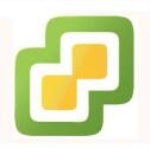
vmware esxi v6.5 тЁЇУ┤╣уЅѕ
-

VMware ToolsСИІУйй V8.8.4 СИГТќЄуЅѕ
-

VMware Workstation Pro 14 УЎџТІЪТю║ v14.1.2 СИГТќЄуа┤УДБуЅѕ
-

vmware workstation 14СИІУйй(тљФт»єжњЦ) т«ўТќ╣уЅѕуа┤УДБуЅѕ
-
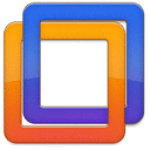
VMware OSX УДБжћЂтЎеСИІУйй v1.3.4 тЁЇУ┤╣уЅѕ
-

vmware workstation 12(жЎёт»єжњЦтњїт«ЅУБЁТЋЎуеІ) v12.5.9 уа┤УДБуЅѕ




















